PicsArt là một ứng dụng mang đến cho người dùng nhiều công cụ chỉnh sửa ảnh vô cùng hữu ích, giúp cho chúng ta nhanh chóng biến những tấm hình ảnh của mình trở nên đẹp hơn. Đặc biệt với ứng dụng này thì hiện nay người dùng sẽ dễ dàng hơn trong việc làm mờ khuôn mặt của mình trong một bức ảnh bất kỳ mà chỉ cần vài thao thực hiện đơn giản.
Nếu bạn đang muốn làm mờ khuôn mặt của mình trong ảnh bằng ứng dụng này nhưng lại không biết phải thực hiện như thế nào? Thì hôm nay sẽ giới thiệu bài viết hướng dẫn làm mờ khuôn mặt bằng PicsArt, mời các bạn cùng tham khảo.
Hướng dẫn làm mờ khuôn mặt trên PicsArt
Bước 1: Đầu tiên, chúng ta sẽ mở ứng dụng PicsArt trên điện thoại của mình lên.
Bạn đang xem: Hướng dẫn làm mờ khuôn mặt trên PicsArt
Bước 2: Trong trang chủ của ứng dụng, ấn vào biểu tượng dấu “+” ở phía dưới màn hình.
Bước 3: Tại mục Bắt đầu chỉnh sửa của ứng dụng, hãy chọn một tấm hình bất kỳ mà bạn muốn làm mờ khuôn mặt.
Bước 4: Lúc này trong giao diện chỉnh sửa hình ảnh của PicsArt, nhấn vào mục Hiệu ứng.
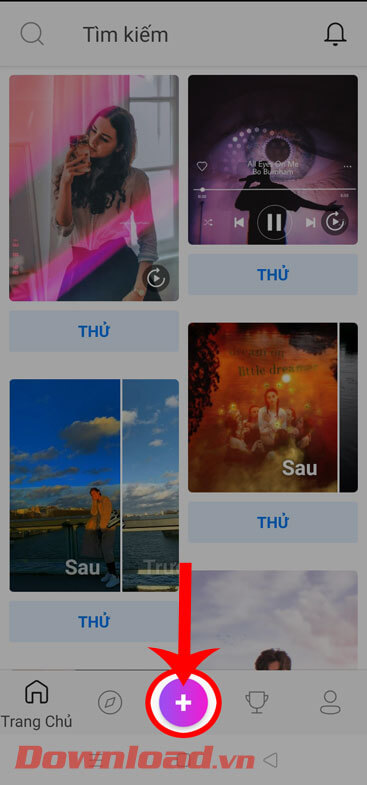


Bước 5: Tiếp theo, hãy chạm vào hiệu ứng Làm mờ.
Bước 6: Kéo thanh hiệu ứng sang phía bên trái, rồi chọn kiểu hiệu ứng Làm mờ chuyển động.
Bước 7: Khi này toàn bộ hình ảnh của bạn đã được làm mờ, để có thể làm mờ khuôn mặt thì chúng ta sẽ ấn vào biểu tượng cục tẩy ở phía trên màn hình.



Bước 8: Sau đó, hãy nhấn vào mục Hình dạng.
Bước 9: Lúc này trên màn hình sẽ hiển thị nhiều kiểu hình dạng khác nhau cho bạn lựa chọn như: Hình vuông, hình tròn, hình tam giác, hình trái tim, hình thoi. Hãy chạm vào hình dạng hình vuông, sau đó di chuyển lại gần vị trí khuôn mặt và điều chỉnh kích thước của hình vuông.



Bước 10: Bây giờ chúng ta thấy được phần vị trí khuôn mặt đang rõ nét và phần ngoài hình vuông bị mờ. Để làm mở chỉ mỗi khuôn mặt thì ấn vào mục Đảo ngược.
Bước 11: Khi đã làm mở được khuôn mặt thì nhấn vào biểu tượng dấu tick ở góc bên phải phía trên màn hình để lưu lại thao tác chỉnh sửa ảnh.
Bước 12: Cuối cùng, chạm vào biểu tượng mũi tên đi xuống để lưu lại hình ảnh làm mờ khuôn mặt về điện thoại.



Chúc các bạn thực hiện thành công!
Xem thêm Hướng dẫn làm mờ khuôn mặt trên PicsArt
PicsArt là một ứng dụng mang đến cho người dùng nhiều công cụ chỉnh sửa ảnh vô cùng hữu ích, giúp cho chúng ta nhanh chóng biến những tấm hình ảnh của mình trở nên đẹp hơn. Đặc biệt với ứng dụng này thì hiện nay người dùng sẽ dễ dàng hơn trong việc làm mờ khuôn mặt của mình trong một bức ảnh bất kỳ mà chỉ cần vài thao thực hiện đơn giản.
Nếu bạn đang muốn làm mờ khuôn mặt của mình trong ảnh bằng ứng dụng này nhưng lại không biết phải thực hiện như thế nào? Thì hôm nay sẽ giới thiệu bài viết hướng dẫn làm mờ khuôn mặt bằng PicsArt, mời các bạn cùng tham khảo.
Hướng dẫn làm mờ khuôn mặt trên PicsArt
Bước 1: Đầu tiên, chúng ta sẽ mở ứng dụng PicsArt trên điện thoại của mình lên.
Bước 2: Trong trang chủ của ứng dụng, ấn vào biểu tượng dấu “+” ở phía dưới màn hình.
Bước 3: Tại mục Bắt đầu chỉnh sửa của ứng dụng, hãy chọn một tấm hình bất kỳ mà bạn muốn làm mờ khuôn mặt.
Bước 4: Lúc này trong giao diện chỉnh sửa hình ảnh của PicsArt, nhấn vào mục Hiệu ứng.
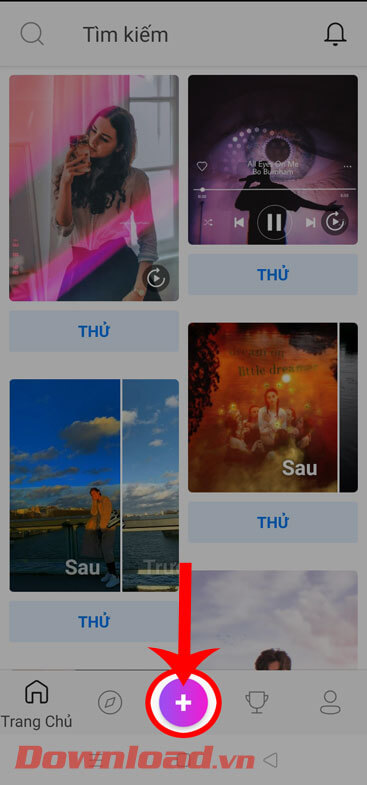


Bước 5: Tiếp theo, hãy chạm vào hiệu ứng Làm mờ.
Bước 6: Kéo thanh hiệu ứng sang phía bên trái, rồi chọn kiểu hiệu ứng Làm mờ chuyển động.
Bước 7: Khi này toàn bộ hình ảnh của bạn đã được làm mờ, để có thể làm mờ khuôn mặt thì chúng ta sẽ ấn vào biểu tượng cục tẩy ở phía trên màn hình.



Bước 8: Sau đó, hãy nhấn vào mục Hình dạng.
Bước 9: Lúc này trên màn hình sẽ hiển thị nhiều kiểu hình dạng khác nhau cho bạn lựa chọn như: Hình vuông, hình tròn, hình tam giác, hình trái tim, hình thoi. Hãy chạm vào hình dạng hình vuông, sau đó di chuyển lại gần vị trí khuôn mặt và điều chỉnh kích thước của hình vuông.



Bước 10: Bây giờ chúng ta thấy được phần vị trí khuôn mặt đang rõ nét và phần ngoài hình vuông bị mờ. Để làm mở chỉ mỗi khuôn mặt thì ấn vào mục Đảo ngược.
Bước 11: Khi đã làm mở được khuôn mặt thì nhấn vào biểu tượng dấu tick ở góc bên phải phía trên màn hình để lưu lại thao tác chỉnh sửa ảnh.
Bước 12: Cuối cùng, chạm vào biểu tượng mũi tên đi xuống để lưu lại hình ảnh làm mờ khuôn mặt về điện thoại.



Chúc các bạn thực hiện thành công!
Đăng bởi: Thcs-thptlongphu.edu.vn
Chuyên mục: Tổng hợp





